上一篇
字体配置 系统美化 linux系统如何安装和设置中文字体
- 问答
- 2025-08-02 13:01:39
- 2
🖥️ Linux系统美化指南:手把手教你安装和配置中文字体
📢 2025年8月最新动态
主流Linux发行版(如Ubuntu 25.04、Fedora 42)对中文字体渲染进行了优化,尤其是高分屏下的显示效果大幅提升,默认安装的字体库仍较有限,想要获得更美观的中文显示效果,还需手动配置。
🔧 第一步:安装中文字体包
通过包管理器安装(推荐)
不同发行版的安装命令略有差异:
-
Debian/Ubuntu系
sudo apt install fonts-noto-cjk fonts-wqy-microhei fonts-wqy-zenhei
(包含思源黑体、文泉驿微米黑/正黑等常用字体)
-
Arch/Manjaro

sudo pacman -S noto-fonts-cjk wqy-microhei
-
Fedora/RHEL
sudo dnf install google-noto-cjk-fonts wqy-microhei-fonts
💡 小技巧:安装后可通过 fc-list :lang=zh 查看已生效的中文字体。
🎨 第二步:手动安装第三方字体(如微软雅黑/苹方)
准备字体文件
将 .ttf 或 .otf 格式的字体文件(如从Windows系统提取的msyh.ttf)放入 ~/.local/share/fonts/ 目录:
mkdir -p ~/.local/share/fonts/Chinese/ cp /路径/到/字体/*.ttf ~/.local/share/fonts/Chinese/
刷新字体缓存
fc-cache -fv
✅ 完成后,新字体会出现在应用选项中(如LibreOffice、GIMP)。
⚙️ 第三步:优化字体渲染效果
调整抗锯齿和微调
编辑配置文件 ~/.config/fontconfig/fonts.conf(没有则新建):
<?xml version="1.0"?>
<!DOCTYPE fontconfig SYSTEM "fonts.dtd">
<fontconfig>
<!-- 启用抗锯齿 -->
<match target="font">
<edit name="antialias" mode="assign"><bool>true</bool></edit>
</match>
<!-- 优先使用文泉驿微米黑显示中文 -->
<match target="pattern">
<test qual="any" name="lang"><string>zh</string></test>
<test name="family"><string>sans-serif</string></test>
<edit name="family" mode="prepend" binding="strong">
<string>WenQuanYi Micro Hei</string>
</edit>
</match>
</fontconfig>
高分屏用户专属设置
在同一个配置文件中追加:
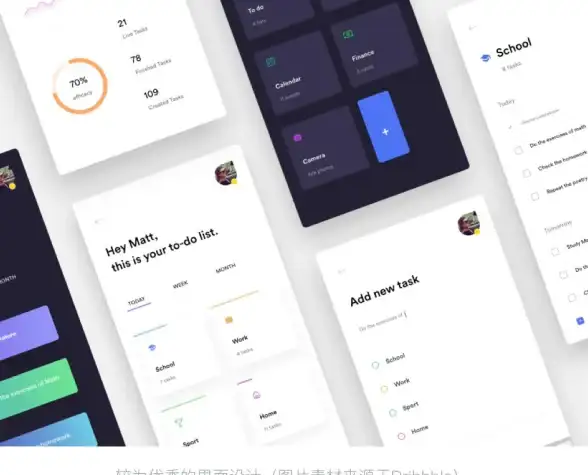
<!-- 200%缩放时增强细节 -->
<match target="font">
<edit name="dpi" mode="assign"><double>192</double></edit>
<edit name="lcdfilter" mode="assign"><const>lcddefault</const></edit>
</match>
🌟 效果对比与常见问题
🔍 渲染对比
- 默认字体:可能笔画粗细不均
- 优化后:文字边缘更平滑,排版更紧凑
❓ 常见问题
Q:安装了字体但部分软件不显示?
A:尝试重启软件,或检查软件是否强制指定了字体(如Chrome需在设置中调整)。
Q:某些字符显示为方框?
A:缺失罕见字符字体,可补充安装 fonts-noto-cjk-extra 包。
🏁 最终检查
运行以下命令验证配置:
fc-match sans-serif:lang=zh fc-match serif:lang=zh
显示类似 "WenQuanYi Micro Hei" 即表示成功!
🎉 现在你的Linux系统已经拥有漂亮的中文显示啦!建议搭配主题工具(如GNOME Tweaks)进一步美化界面哦~
本文由 乌痴瑶 于2025-08-02发表在【云服务器提供商】,文中图片由(乌痴瑶)上传,本平台仅提供信息存储服务;作者观点、意见不代表本站立场,如有侵权,请联系我们删除;若有图片侵权,请您准备原始证明材料和公证书后联系我方删除!
本文链接:https://vps.7tqx.com/wenda/516029.html




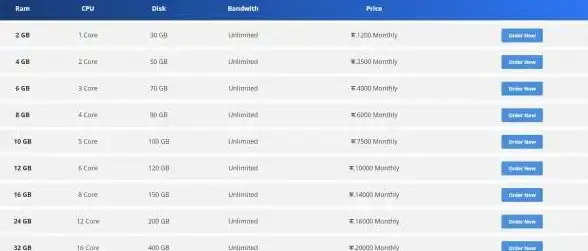




发表评论